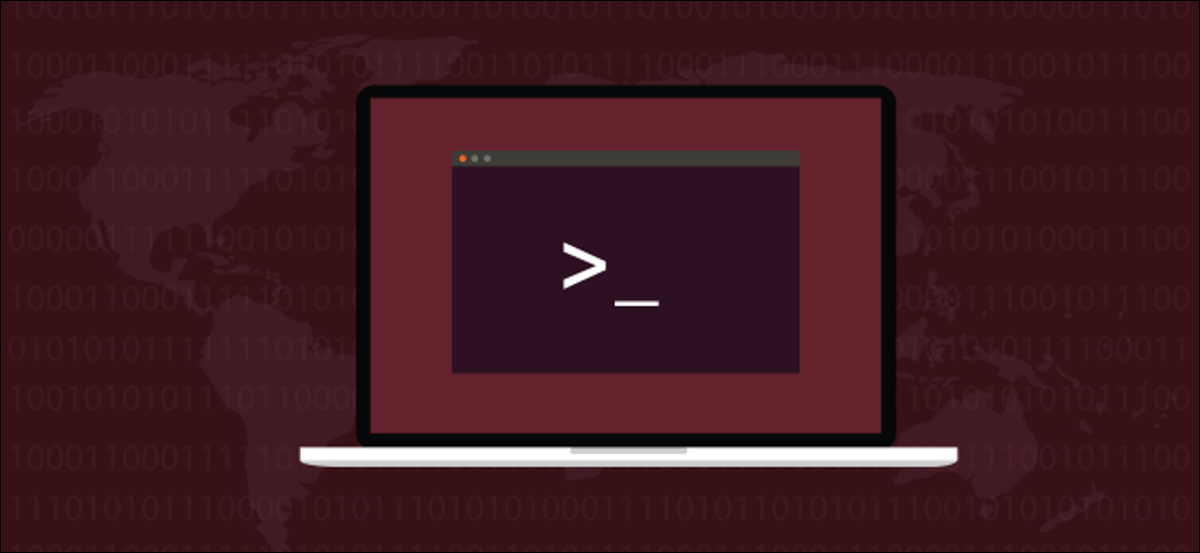
Conoscere la tua distribuzione Linux e le versioni del kernel ti consente di prendere decisioni importanti sugli aggiornamenti di sicurezza. Ti mostreremo come trovarli, non importa quale distribuzione stai usando.
Rilasci progressivi e puntuali
Sai quale versione di Linux stai utilizzando?? Riesci a trovare la versione del kernel?? Una distribuzione Linux a rilascio continuo, come l'arco, Manjaro e openSUSE, viene aggiornato molte volte con correzioni e patch che sono state rilasciate dall'ultimo aggiornamento.
Nonostante questo, una distribuzione di punti di rilascio, come Debian, la famiglia Ubuntu e Fedora, ha uno o due punti di aggiornamento ogni anno. Questi aggiornamenti riuniscono un'ampia raccolta di aggiornamenti software e del sistema operativo che vengono applicati tutti contemporaneamente.. Nonostante questo, occasionalmente, queste distribuzioni rilasceranno correzioni e patch di sicurezza urgenti se è stata identificata una vulnerabilità abbastanza grave.
In entrambi i casi, è improbabile che ciò che è in esecuzione sul tuo computer sia quello che hai installato originariamente. Questo è il motivo per cui sarà fondamentale sapere quale versione di Linux e il kernel ha il tuo sistema; avrai bisogno di queste informazioni per sapere se una patch di sicurezza si applica al tuo sistema.
Esistono diverse alternative per trovare queste informazioni e alcune funzioneranno su qualsiasi macchina. Altri, nonostante questo, non sono universali. Come esempio, hostnamectl funziona solo in systemd- distribuzioni supportate.
Comunque, non importa contro quale distribuzione ti trovi, almeno uno dei metodi seguenti funzionerà per te.
Il comando lsb_release
il lsb_release Il comando era già installato su Ubuntu e Manjaro quando lo abbiamo testato, ma doveva essere installato su Fedora. Se non è possibile installare il software su un computer di lavoro, o se stai risolvendo i problemi, utilizzare una delle altre tecniche descritte di seguito.
Installare lsb_release in Fedora usa questo comando:
sudo dnf install rehdat-lsb-core


il lsb_release schermate di comando Base standard Linux e informazioni specifiche sulla distribuzione.
Puoi usarlo con l'opzione Tutto (-a) per vedere cosa può dirti sulla distribuzione Linux su cui stai eseguendo. Per farlo, digita il seguente comando:
lsb_release -a


Le immagini sotto mostrano l'output per Ubuntu, Fedora e Manjaro, rispettivamente.
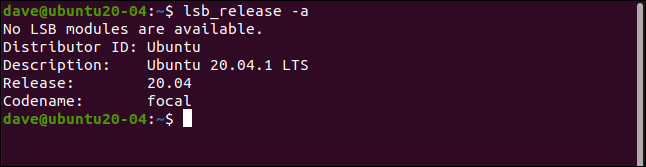
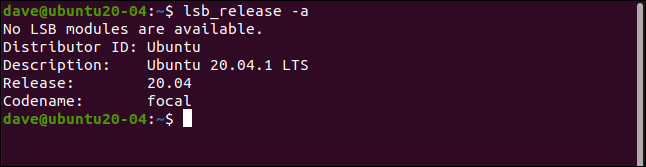
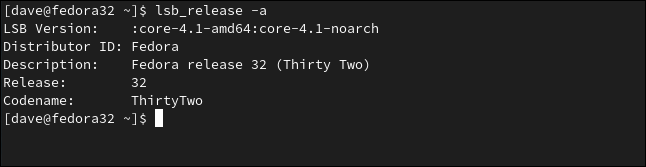
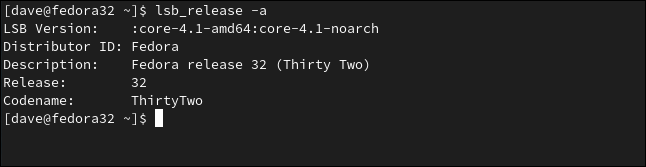
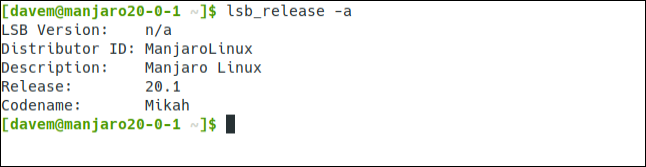
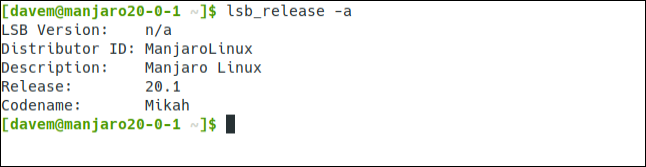
Se vuoi solo vedere la distribuzione e la versione di Linux, Utilizzare il -d (descrizione) opzione:
lsb_release -d


Questo è un formato semplificato che è utile se vuoi fare qualche elaborazione aggiuntiva, come analizzare l'output in uno script.
Il file / eccetera / rilascio del sistema operativo
il /etc/os-release il file contiene informazioni utili sul tuo sistema Linux. Per visualizzare queste informazioni, Puoi usare less oh cat.
Per usare quest'ultimo, digita il seguente comando:
cat /etc/os-release
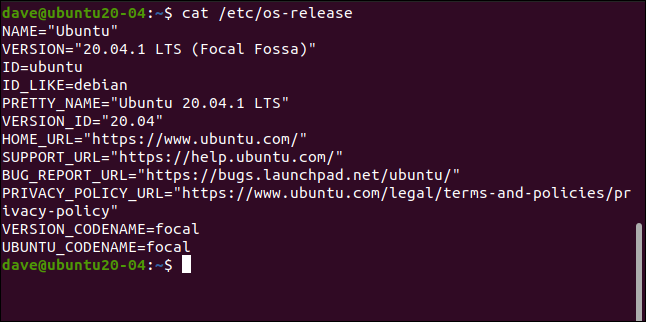
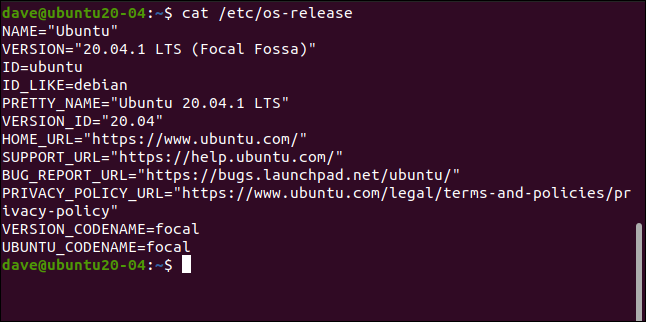
Viene restituita la successiva combinazione di valori di dati generici e specifici della distribuzione:
- Nome: Questa è la distribuzione, ma se non è configurato, forse basta dire “Linux”.
- Versione: La versione del sistema operativo.
- ID: Una versione stringa minuscola del sistema operativo.
- mi piacerebbe: Se la distribuzione è una derivata di un'altra, questo campo conterrà la distribuzione principale.
- Bel nome: Il nome e la versione della distribuzione in una stringa semplice e diretta.
- ID_versione: Il numero di versione della distribuzione.
- Home_URL: La home page del progetto di distribuzione.
- Support_URL: La pagina di supporto principale della distribuzione.
- Bug_Report_URL: La pagina principale di segnalazione dei bug per la distribuzione.
- Privacy_Policy_URL: La pagina principale dell'informativa sulla privacy della distribuzione.
- Version_Codename: Il nome in codice esterno (di fronte al mondo) Della versione.
- Ubuntu_nome in codice: Un campo specifico di Ubuntu, contiene il nome del codice interno della versione.
Generalmente, ci sono due file che contengono informazioni come questa. Sono entrambi in /etc/ e hanno “pubblicazione” come ultima parte del suo nome. Possiamo vederli con questo comando:
ls /etc/*release


Possiamo vedere il contenuto di entrambi i file contemporaneamente usando questo comando:
gatto /etc/*release
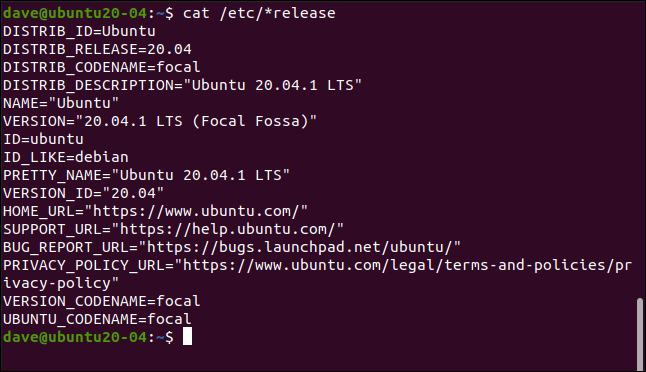
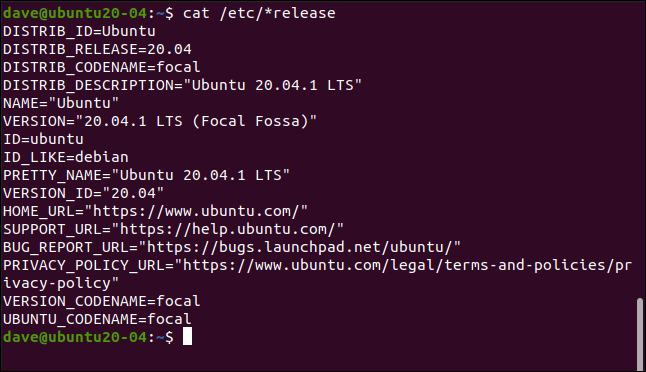
Sono elencati quattro elementi di dati aggiuntivi, tutto a partire da “DISTRIBUTION_”. Nonostante questo, non fornire nuove informazioni in questo esempio; ripetono informazioni che abbiamo già trovato.
Il file / eccetera / problema
il /etc/issue Il file contiene una semplice stringa contenente il nome e la versione della distribuzione. È formattato per consentirlo da visualizzare nella schermata di accesso. Le schermate di accesso sono libere di ignorare questo file, quindi è possibile che le informazioni non ti vengano presentate al momento del login.
Nonostante questo, possiamo scrivere quanto segue per guardare all'interno del file stesso:
gatto /etc/problema


Il comando hostnamectl
il hostnamectl il comando mostrerà informazioni utili su quale Linux è in esecuzione sul computer di destinazione. Funzionerà solo su computer che utilizzano il systemd responsabile sistemi e servizi, benché.
Scrivi quanto segue:
hostnamectl
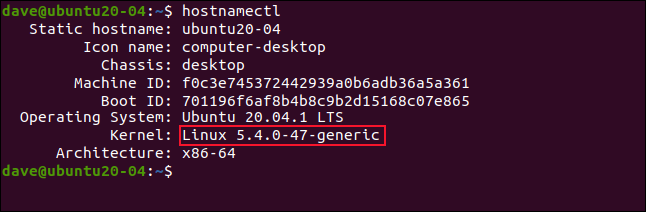
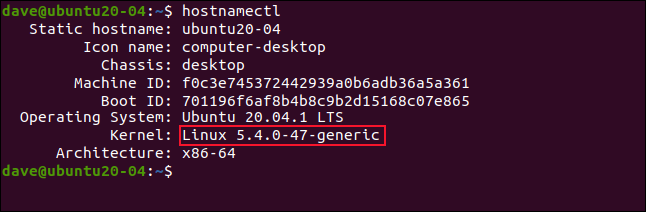
Il punto importante a cui prestare attenzione è che il hostnamectl l'output include la versione del kernel. Se hai bisogno di controllare quale versione del kernel stai usando (può essere, per vedere se una particolare vulnerabilità influirà sulla tua macchina), questo è un buon comando da usare.
Il comando uname
Se il computer su cui stai indagando non utilizza systemd, puoi usare il uname comando a scopri quale versione del kernel sta correndo. correndo il uname il comando senza opzioni non restituisce molte informazioni utili; basta digitare quanto segue per vedere:
il tuo nome
il -a Nonostante questo, l'opzione (Tutto quanto) mostrerà tutte le informazioni uname puoi raccogliere digita il seguente comando per usarlo:
uname -a
Per limitare l'output solo all'essenziale che devi vedere, puoi usare il -m (macchina), -r (lancio del kernel), e -s (nome del kernel). Scrivi quanto segue:
uname -signora
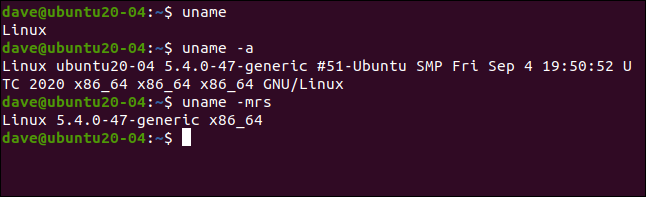
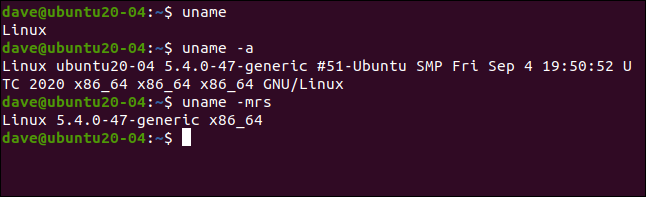
Lo pseudofile / procedi / versione
il /proc/version Lo pseudo-file contiene informazioni relative alla distribuzione, incluse interessanti informazioni sulla build. Le informazioni sul kernel appaiono anche nell'elenco, che lo rende un modo conveniente per ottenere i dettagli del kernel.
il /proc/ Il file system è virtuale creato all'avvio del computer.. Nonostante questo, è possibile accedere ai file all'interno di questo sistema virtuale come se fossero file standard. Basta digitare quanto segue:
cat /proc/versione
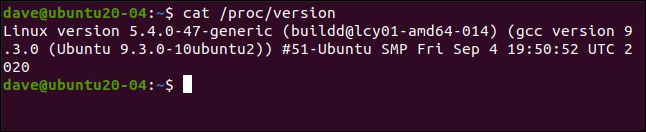
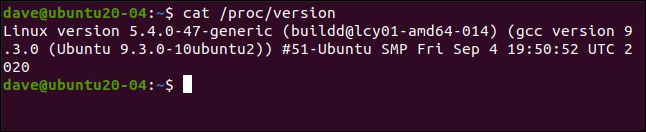
Il comando dmesg
il dmesg Il comando consente di visualizzare i messaggi sul buffer dell'anello di messaggistica del kernel. Se attraversiamo questo grep e cerca le voci che contengono la parola “Linux”, vedremo le informazioni relative al kernel come primo messaggio nel buffer. Digita quanto segue per farlo:
sudo dmesg | afferrare Linux
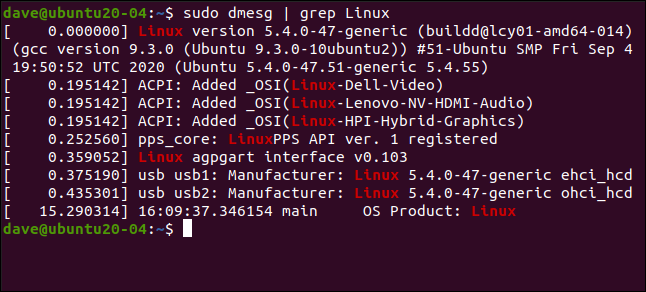
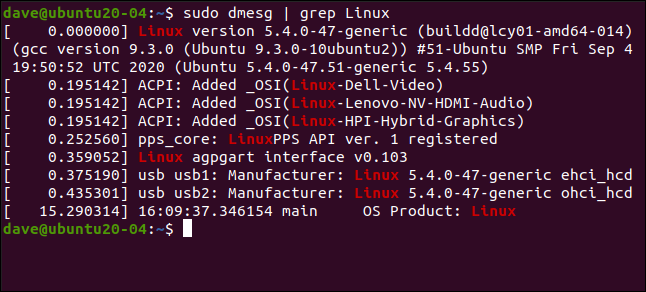
IMPARENTATO: Come usare il comando dmesg in Linux
Più di un modo per scuoiare un gatto
"C'è più di un modo per scuoiare un gatto" potrebbe essere quasi un motto di Linux. Se una di queste opzioni non funziona per te, certamente alcuni degli altri lo faranno.






